总目录:https://blog.csdn.net/qq_41106844/article/details/105553392
Golang - 子目录:https://blog.csdn.net/qq_41106844/article/details/105553366
搭建go开发环境
安装go开发包
Go官方镜像站(推荐):https://golang.google.cn/dl/
根据系统下载相应的安装包。Windows直接是msi文件,直接安装即可。

配置GOPATH
因为go是一个编译性语言,所以他需要一个自己的工作空间来存储代码文件(src),中间文件(pkg),编译文件(bin)。
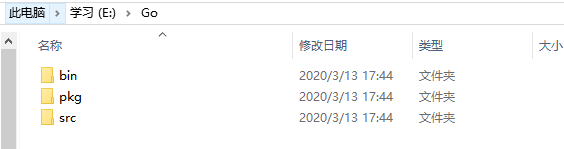
同时配置环境变量:
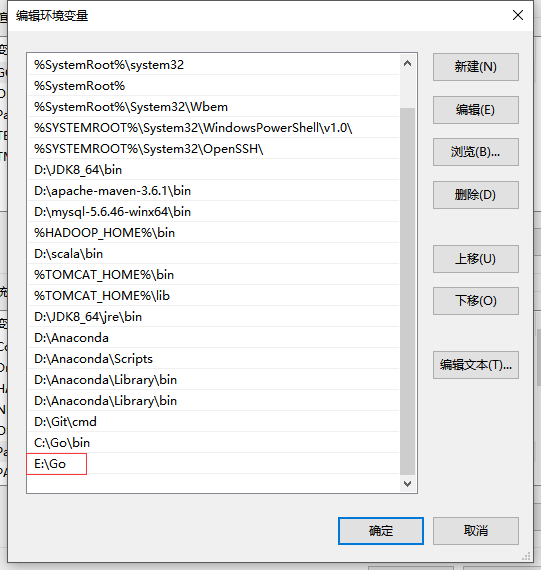
安装vscode
官方文档:https://code.visualstudio.com/docs/?dv=win
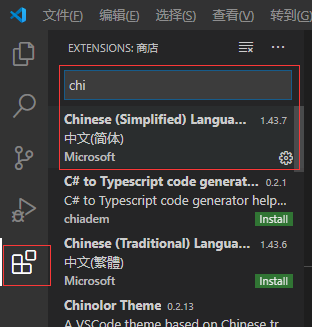

第一个go语言程序

package main
import "fmt"
func main() {
fmt.Println("hello world")
}
但是你会发现,你的程序爆红,因为你还要安装go语言的依赖。
配置go-tools
直接下载已经编译好的可执行文件,拷贝到自己电脑上的 GOROOT/bin 目录下。 go-tools百度云下载链接,密码:p8ix。
之后我们删掉 import "fmt"这一行,再ctrl+s保存,这一行会自动补上。这就标识配置成功。
编译
右击我们的目录,选择在终端打开。
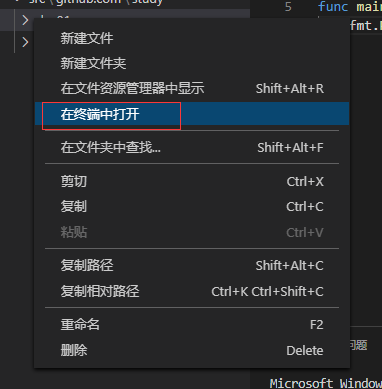
终端默认是PS,你可以切换成cmd。

使用命令go build编译成功后,day01目录下会多一个可执行文件。
指定名称:go build -o 指定名称
例子:go build -o hello.exe
运行

如果不想进行编译,直接使用呢:

在执行的时候可以感到明显的卡顿,这是程序在编译的原因。
其他命令
go install 他会生成exe文件,并把exe文件拷贝到bin目录中。一般用于自定义的包文件。
跨平台编译
默认我们go build的可执行文件都是当前操作系统可执行的文件,如果我想在windows下编译一个linux下可执行文件,那需要怎么做呢?
只需要指定目标操作系统的平台和处理器架构即可:
SET CGO_ENABLED=0 // 禁用CGO
SET GOOS=linux // 目标平台是linux
SET GOARCH=amd64 // 目标处理器架构是amd64
使用了cgo的代码是不支持跨平台编译的
然后再执行go build命令,得到的就是能够在Linux平台运行的可执行文件了。
Mac 下编译 Linux 和 Windows平台 64位 可执行程序:
CGO_ENABLED=0 GOOS=linux GOARCH=amd64 go build
CGO_ENABLED=0 GOOS=windows GOARCH=amd64 go build
Linux 下编译 Mac 和 Windows 平台64位可执行程序:
CGO_ENABLED=0 GOOS=darwin GOARCH=amd64 go build
CGO_ENABLED=0 GOOS=windows GOARCH=amd64 go build
Windows下编译Mac平台64位可执行程序:
SET CGO_ENABLED=0
SET GOOS=darwin
SET GOARCH=amd64
go build























 1693
1693

 被折叠的 条评论
为什么被折叠?
被折叠的 条评论
为什么被折叠?










